Windows: Aktivér “Kør som en anden bruger”: 5 bedste metoder

Kør som en anden bruger mangler i menuen, når du højreklikker på et appikon i Microsoft Windows? Du kan bruge disse metoder til at aktivere det.
Sådan gendannes din Windows 10-pc fra et systembillede, du oprettede tidligere:
Åbn appen Indstillinger (du kan bruge Win+I-tastaturgenvejen).
Klik på feltet "Opdater og sikkerhed".
Klik på "Recovery" på listen over sider til venstre.
Klik på knappen "Genstart nu" under "Avanceret opstart".
Når din pc genstarter, skal du klikke på knappen "Fejlfinding".
Klik på "Avancerede indstillinger" og derefter "System Image Recovery". Følg guiden for at gendanne din pc.
Disaster recovery er måske ikke det mest fængende emne inden for computere, men det er bestemt noget at holde sig ajour med. Vi har for nylig vist dig, hvordan du laver et Windows-systembillede, som indeholder en nøjagtig kopi af alt på din harddisk. I denne guide vil vi guide dig igennem, hvordan du bruger billedet til at gendanne din pc – også selvom den ikke starter eller er blevet krypteret med ransomware.
Hvis du har brug for hjælp til at oprette et systembillede, skal du først læse vores dedikerede vejledning igennem . Dette beskriver også, hvad systembilleder indeholder, og hvordan de adskiller sig fra andre former for backup. Kort sagt er et systembillede en lignende replika af din Windows-installation. Systembilleder indeholder en kopi af hver fil på din systemdisk på det tidspunkt, de blev lavet, så du kan gendanne din harddisk med Windows, dine apps og dine filer intakte.

Vi antager, at du allerede har et systembillede ved hånden på en USB-stick, ekstern harddisk eller DVD. De første trin i gendannelsesprocessen afhænger af, om din pc stadig fungerer. Hvis du kan starte Windows og komme til dit skrivebord, kan du starte gendannelsen inde fra selve Windows - se nedenfor. Ellers skal du springe til næste afsnit i denne vejledning.
Start din pc, og åbn appen Indstillinger (du kan bruge Win+I-tastaturgenvejen). Klik på feltet "Opdater og sikkerhed" på startsiden for indstillinger. Klik nu på siden "Recovery" i venstre navigationsmenu.

På denne side skal du trykke på knappen "Genstart nu" under overskriften "Avanceret opstart". Windows genstarter og viser dets gendannelsesskærm, illustreret nedenfor.
Hvis Windows ikke starter, skal du slukke din pc. Genstart derefter din pc og tryk gentagne gange på F9-tastaturtasten, indtil gendannelsesskærmen, illustreret nedenfor, vises. Alternativt, eller hvis F9 ikke virker, bør du se gendannelsesmenuen vises automatisk efter et par mislykkede opstartsforsøg.
Når du er ved Windows' startgendannelsesskærm, skal du klikke på knappen "Fejlfinding". Herfra skal du vælge "Avancerede indstillinger" og derefter "System Image Recovery" elementet.
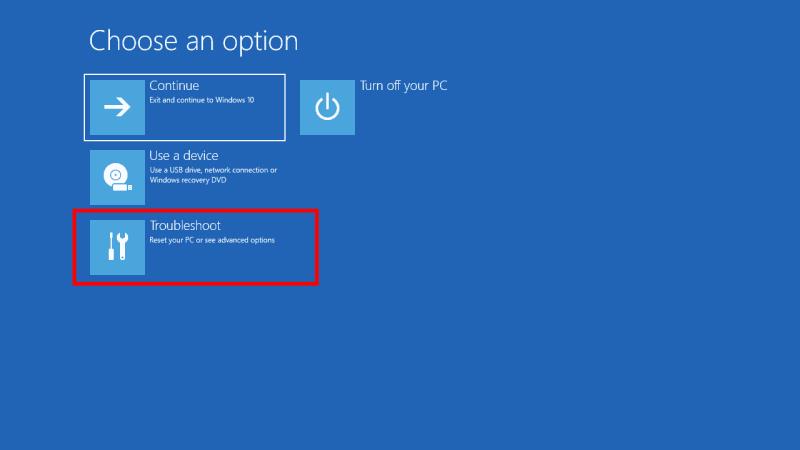
På dette tidspunkt bør din pc genstarte. Du bliver nødt til at vente et øjeblik, mens Windows forbereder systemgendannelsesmiljøet. Du vil blive indsat på en skærm, som giver dig mulighed for at vælge din brugerkonto. Klik på dit kontonavn, og indtast din Windows-adgangskode ved prompten.
Derefter starter guiden System Image Recovery. Det første trin er at vælge det systembillede, du vil gendanne fra, så tryk på knappen "Næste >" for at begynde. Du kan vælge mellem systembilleder gemt på din pc og dem på eksterne medier. Indsæt din systembillede-dvd eller USB-drev nu, eller klik alternativt på knappen "Avanceret..." og følg vejledningen for at bruge et billede på en netværksshare.
Når du har valgt dit billede, skal du trykke på knappen "Næste >" og følge guidens vejledning for at gendanne billedet. Dette kan tage lang tid afhængigt af billedets størrelse. Husk, at eksisterende data på din systemdisk vil blive overskrevet. Når processen er fuldført, bør du være i stand til at genstarte din pc og finde ud af, at Windows er præcis, som du forlod det, da systembilledet blev lavet.
Endelig er det værd at bemærke, at du kan implementere et systembillede, selv når Windows ikke allerede er installeret på din pc, eller du ikke kan nå F9-gendannelsesmiljøet. For at bruge denne mulighed skal du bruge Windows-installations- eller gendannelsesmedier – vi vælger førstnævnte, som du kan erhverve med denne vejledning .
Brænd Windows installationsbilledet til en DVD eller USB-stick, og start din computer fra din enhed – du skal muligvis se din pc's dokumentation for at bekræfte, hvordan du gør dette.
Følg de første par trin i Windows-installationsprogrammet, indtil du når skærmen "Installer nu". I stedet for at installere, skal du klikke på linket "Reparer din computer" nederst til venstre i vinduet. Dette vil starte en gendannelsesmenu, som inkluderer muligheden for at gendanne et systembillede.
Kør som en anden bruger mangler i menuen, når du højreklikker på et appikon i Microsoft Windows? Du kan bruge disse metoder til at aktivere det.
Hvis du ser fejlen Windows Online Troubleshooting Service Is Disabled, når du bruger en Windows-fejlfinder, skal du læse denne artikel nu!
Sådan aktiveres eller deaktiveres Microsoft Windows Filbeskyttelsesfunktion ved hjælp af Registreringseditoren og andre metoder til Windows 10 og 11.
Denne vejledning viser dig, hvordan du ændrer indstillingerne for UAC i Microsoft Windows.
Hvis du ikke kan ændre dine musens indstillinger i Windows 10, opdater eller geninstallér musedriverne. Eller kør fejlfinderen til Hardware og enheder.
Her finder du de 10 bedste tastaturgenveje i Windows 10, som kan hjælpe dig i arbejdet, skolen og mere. Læs videre for at lære, hvordan du bruger dem effektivt.
Når du arbejder væk fra dit skrivebord, kan du få adgang til din pc ved hjælp af Windows Remote Desktop Connection. Denne guide hjælper dig med at aktivere og konfigurere indgående fjernskrivebordsforbindelser.
Opdag hvordan du tilpasser museindstillinger i Windows 10 for optimal brugeroplevelse. Juster kontrolfunktioner og hastighed effektivt.
Du kan nu bruge nemmere og hurtigere tastaturgenveje til at lukke Windows 10 eller aktivere Windows 10 Dvaletilstand uden at bruge musen.
Når du installerer en printer, bør din Windows 10-pc registrere din printer automatisk; trådløst på dit hjemmenetværk, eller tilsluttet printeren direkte til
Lær hvordan man logger ind som administrator på Windows 11 og Windows 10 med denne omfattende guide. Få tips og metoder til at håndtere administratorkonti effektivt.
Oplev effektive metoder til at administrere opstartsprogrammer i Windows 10 og optimere din pc-ytelse.
Find out hvordan du effektivt får hjælp i Windows 10 og 11. Få svar på dine spørgsmål med de bedste metoder til support.
Fjern Bing fra startmenuen i Windows 11 og 10 med vores comprehensive guide, der inkluderer metoder såsom Indstillinger, registreringsdatabasen og gruppepolitikker.
Følg denne guide til at opdatere USB-drivere i Windows 10 og løse forbindelsesproblemer med eksterne enheder.
Windows 10 indeholder flere mekanismer til at lære om hardware og software i dit system. For at få de mest detaljerede oplysninger, skal du bruge System Information-værktøjet.
For at nulstille Windows 10, skal du åbne Indstillinger > Opdatering og sikkerhed > Gendannelse, klikke på Kom i gang på Nulstil denne pc og vælge Fjern alt.
Følg denne guide til, hvordan du ændrer din baggrund og får dit skrivebord til at se positivt unikt ud på Windows 11. Oplev tilpasningsmuligheder for at gøre din Windows 11 unik.
Hvis din skærm ikke viser de rigtige farver, kan du justere indstillingerne ved hjælp af Farvestyring i Windows 10 for at se den korrekte farveprofil.
Lær hvordan du konfigurerer File Explorer i Windows 10 til at åbne direkte i "Denne pc" for nem adgang til dine filer og mapper.
Her finder du de 10 bedste tastaturgenveje i Windows 10, som kan hjælpe dig i arbejdet, skolen og mere. Læs videre for at lære, hvordan du bruger dem effektivt.
Når du arbejder væk fra dit skrivebord, kan du få adgang til din pc ved hjælp af Windows Remote Desktop Connection. Denne guide hjælper dig med at aktivere og konfigurere indgående fjernskrivebordsforbindelser.
Opdag hvordan du tilpasser museindstillinger i Windows 10 for optimal brugeroplevelse. Juster kontrolfunktioner og hastighed effektivt.
Når du installerer en printer, bør din Windows 10-pc registrere din printer automatisk; trådløst på dit hjemmenetværk, eller tilsluttet printeren direkte til
Lær, hvordan du ændrer din standard Google-konto, og nyd nemheden ved at logge på én enkelt konto. Find hurtigt svar her!
Windows 10 indeholder flere mekanismer til at lære om hardware og software i dit system. For at få de mest detaljerede oplysninger, skal du bruge System Information-værktøjet.
Følg denne guide til, hvordan du ændrer din baggrund og får dit skrivebord til at se positivt unikt ud på Windows 11. Oplev tilpasningsmuligheder for at gøre din Windows 11 unik.
Printere er den perfekte måde at oprette fysiske versioner af elektroniske kvitteringer, fakturaer, formularer, breve og meget mere. Lær hvordan du annullerer udskriftsjobs effektivt.
Denne blog hjælper læsere med at deaktivere Copilot-funktionen på Windows, hvis de ikke ønsker at bruge AI-modellen.
Hvis du vil have Boogie Down Emote In Fortnite Gratis, så skal du aktivere et ekstra lag af beskyttelse, altså 2F-godkendelse. Læs dette for at vide, hvordan du gør det!




















